Deși Dropbox se poate dovedi un instrument excelent pentru stocarea în cloud, este posibil să preferi un alt serviciu pentru partajarea fișierelor și crearea de copii de siguranță regulate ale datelor de pe Mac. În această situație, dezinstalarea Dropbox de pe Mac devine esențială pentru a preveni stocarea copiilor de siguranță în locuri nedorite și pentru a elibera spațiu prețios pe computer.
Dat fiind nivelul de acces pe care Dropbox îl are la sistemul tău Mac, eliminarea completă a acestuia necesită urmarea câtorva etape specifice. Consultă ghidul nostru detaliat de mai jos pentru a înțelege cum să dezinstalezi în totalitate aplicația Dropbox și să deconectezi contul Dropbox de pe Mac.
Cum să elimini aplicația Dropbox de pe Mac
Procesul de dezinstalare a Dropbox de pe Mac este structurat în două etape principale. Inițial, vei deconecta spațiul de stocare Dropbox de pe internet și vei opri funcționarea Dropbox pe Mac. Apoi, vei putea șterge efectiv aplicația.
Pasul 1. Deconectează stocarea Dropbox de pe Mac
Pentru a realiza deconectarea stocării Dropbox, localizează pictograma Dropbox din bara de meniu (reprezentată printr-o cutie deschisă). Dă clic pe ea, apoi apasă pe pictograma profilului și selectează „Ieșire”. Dropbox va înceta sincronizarea cu internetul și vei putea manipula aplicația în siguranță.
Pasul 2. Șterge aplicația Dropbox pentru Mac
Pentru a șterge aplicația Dropbox propriu-zisă, urmează pașii standard folosiți la dezinstalarea majorității aplicațiilor de pe un Mac.
Navighează la folderul „Aplicații” și identifică Dropbox. Dă clic dreapta (sau Control-clic) pe ea și selectează „Mută în Coșul de gunoi”. Alternativ, poți pur și simplu să tragi aplicația Dropbox în Coșul de gunoi.
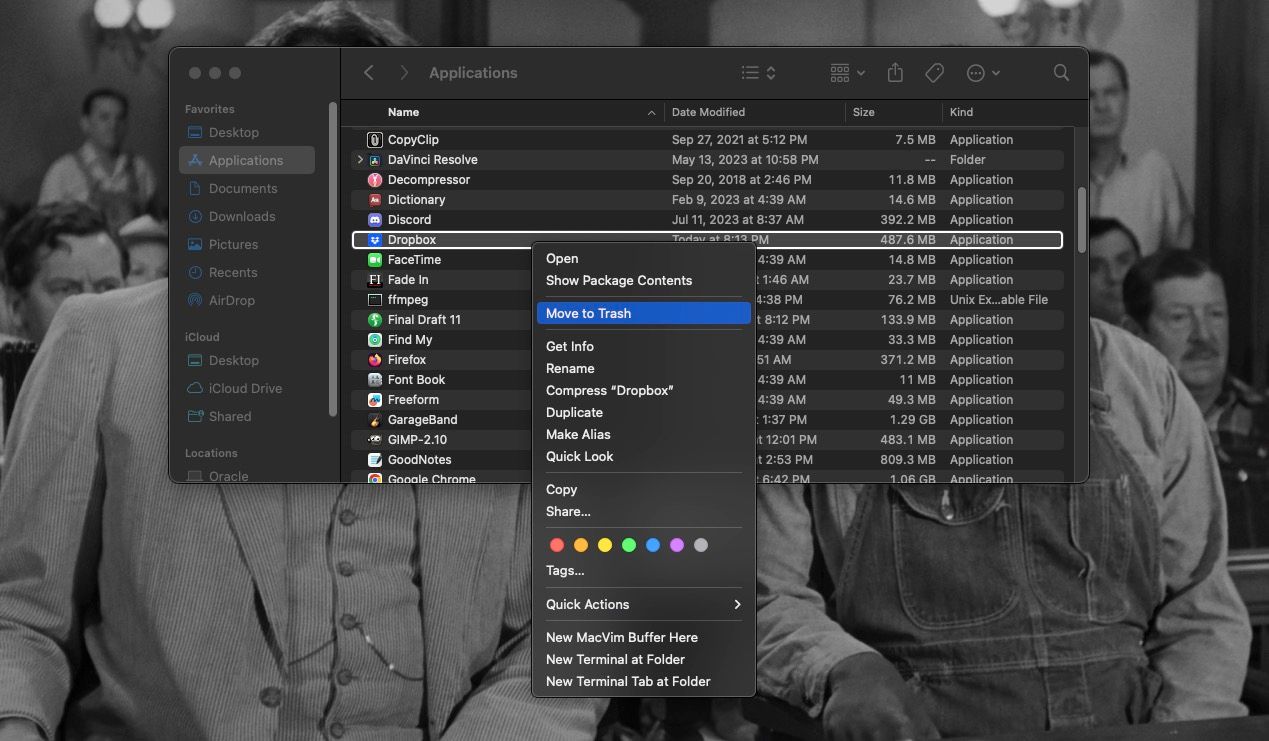
Ulterior, dă clic dreapta pe folderul Coș de gunoi din Dock și alege „Golește Coșul de gunoi”. Aplicația Dropbox va fi astfel eliminată de pe Mac!
Elimină fișierele Dropbox rămase de pe Mac
Etapele anterioare au îndepărtat aplicația Dropbox de pe Mac, dar nu au șters toate fișierele create pe parcursul configurării și utilizării Dropbox.
Similar cu dezinstalarea manuală a Docker de pe Mac, va fi necesar să accesezi Finder și să elimini anumite fișiere individual pentru a finaliza procesul de dezinstalare.
Iată cum să elimini fișierele Dropbox reziduale de pe Mac:
- Deschide o nouă fereastră Finder și dă clic pe „Salt” > „Acasă” din bara de meniu.
- Localizează folderul Dropbox și dă clic dreapta pe el. Alege „Mută în Coșul de gunoi” sau trage folderul în Coșul de gunoi al Mac-ului.
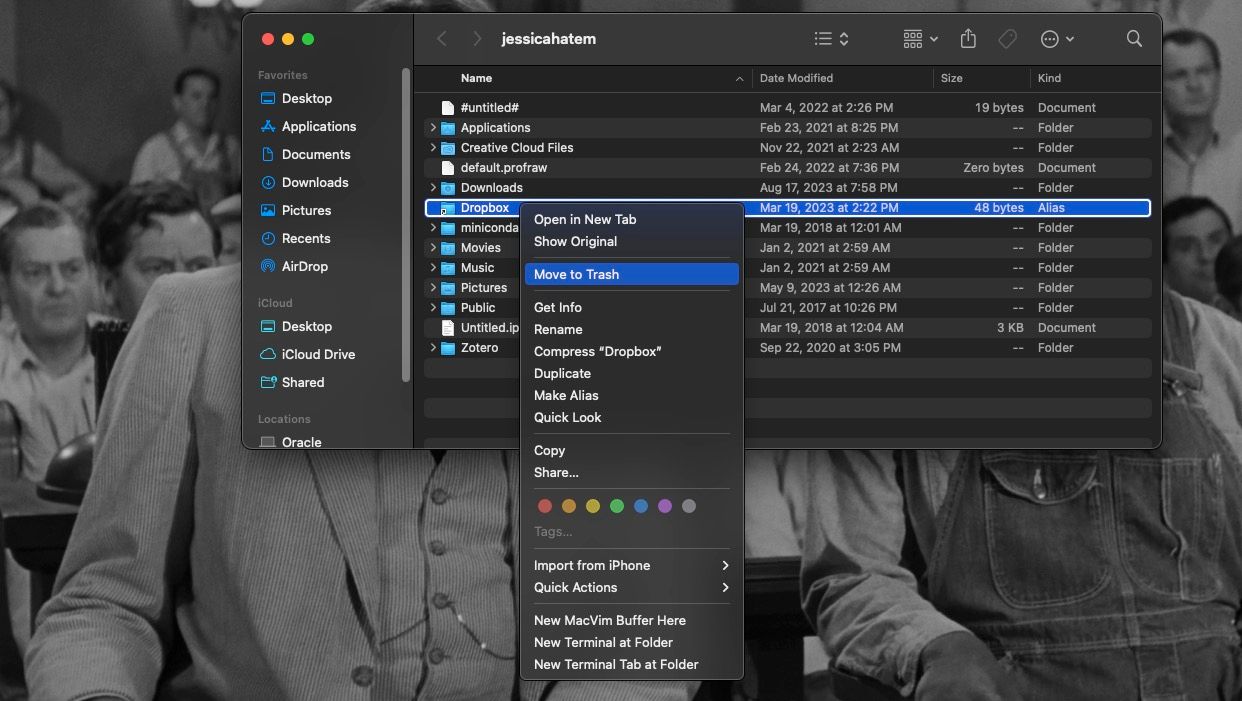
- Acum, selectează „Salt” > „Salt la folder” din bara de meniu.
- În fereastra care se deschide, introdu „/Library” și apasă tasta „Return”.
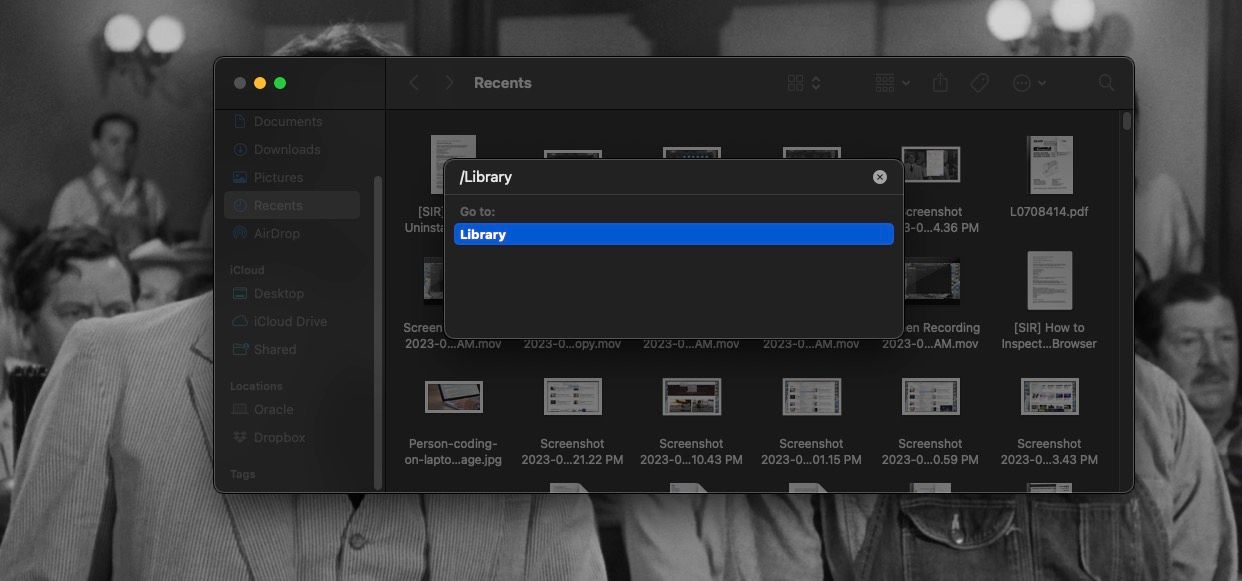
- Identifică folderul „DropboxHelperTools” și mută-l în Coșul de gunoi. Alternativ, dă clic dreapta și alege „Mută în Coșul de gunoi”.
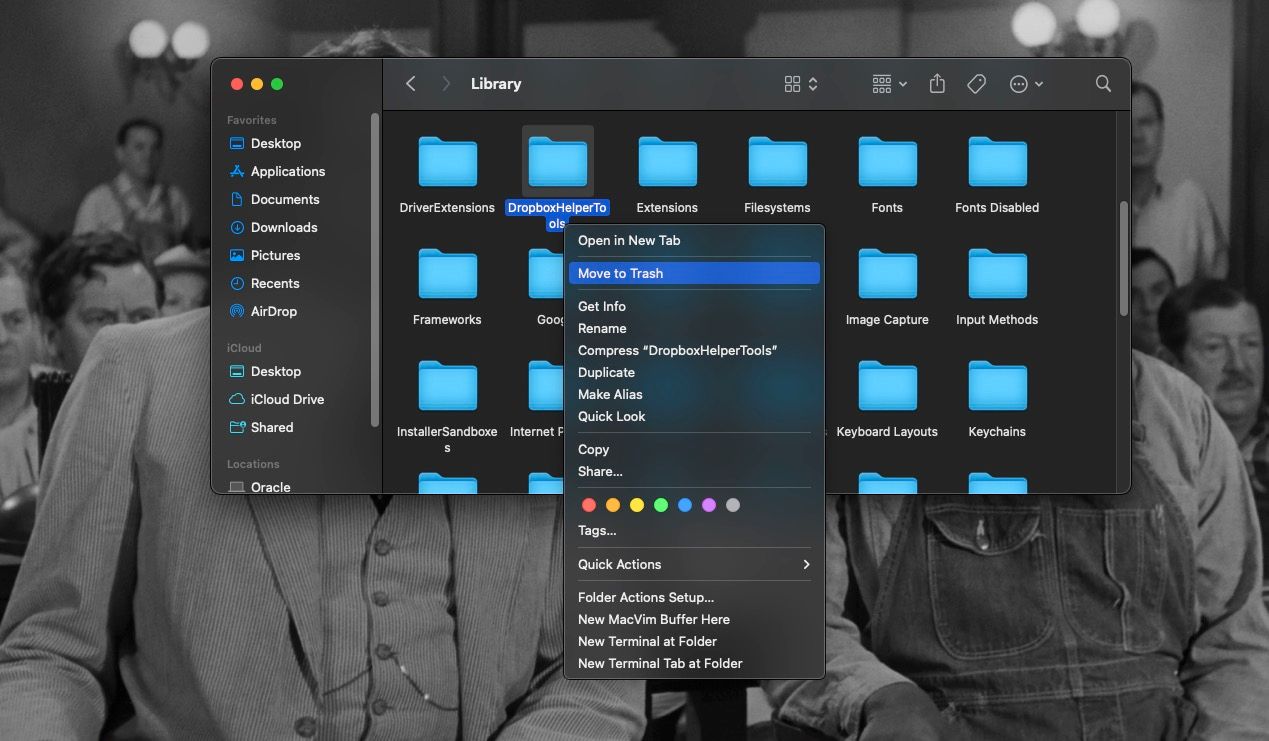
- Din nou, selectează „Salt” > „Salt la folder” și tastează „~/.dropbox”. Apoi, apasă „Return”.
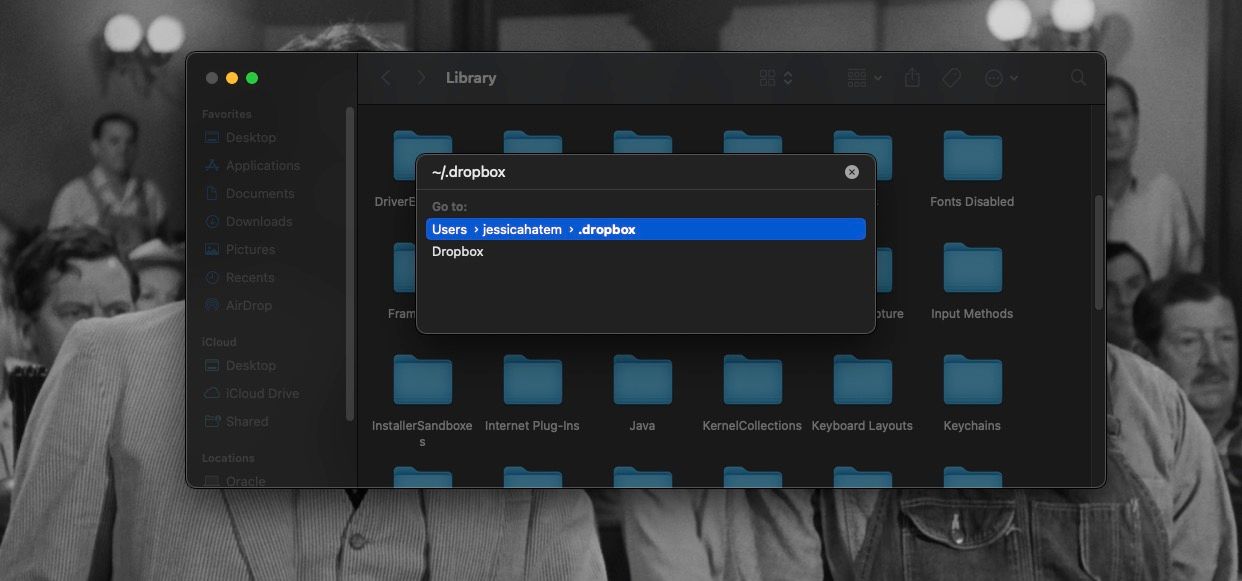
- Selectează toate fișierele afișate și mută-le în Coșul de gunoi.
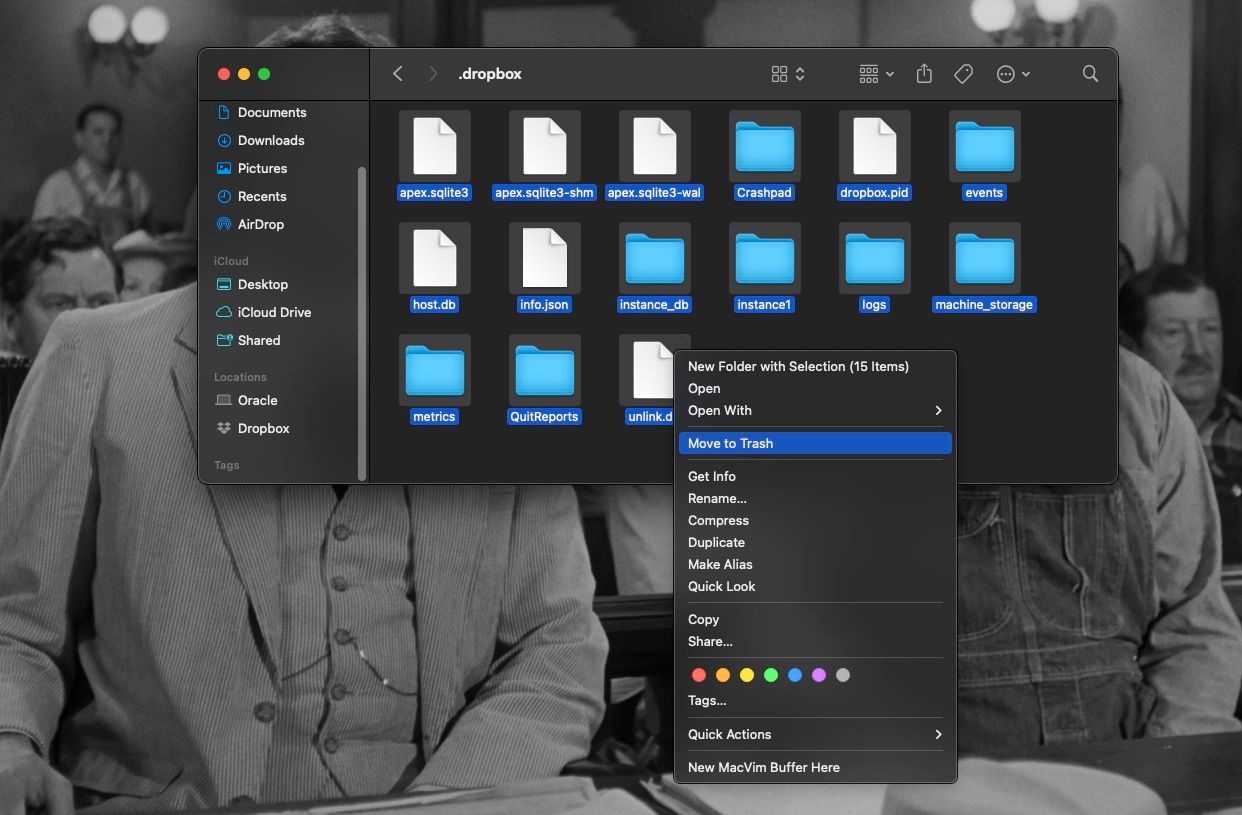
- Deschide Coșul de gunoi și apasă butonul „Golește” pentru a șterge toate fișierele adăugate recent!
Dezinstalează extensiile Dropbox Finder
Dacă ai urmat instrucțiunile de mai sus, Dropbox ar trebui să fie complet eliminat de pe Mac. Totuși, dacă mai observi elemente în bara de navigare Quick Actions sau Finder (sau dacă vrei pur și simplu să elimini aceste componente, păstrând în același timp Dropbox), mai sunt câțiva pași de urmat.
Pentru a elimina Dropbox din secțiunea „Locații” de pe Mac, urmează acești pași:
- Deschide o fereastră Finder și caută Dropbox sub „Locații” în bara laterală.
- Dă clic dreapta pe el și selectează „Elimină din bara laterală”. Dropbox ar trebui să dispară acum.
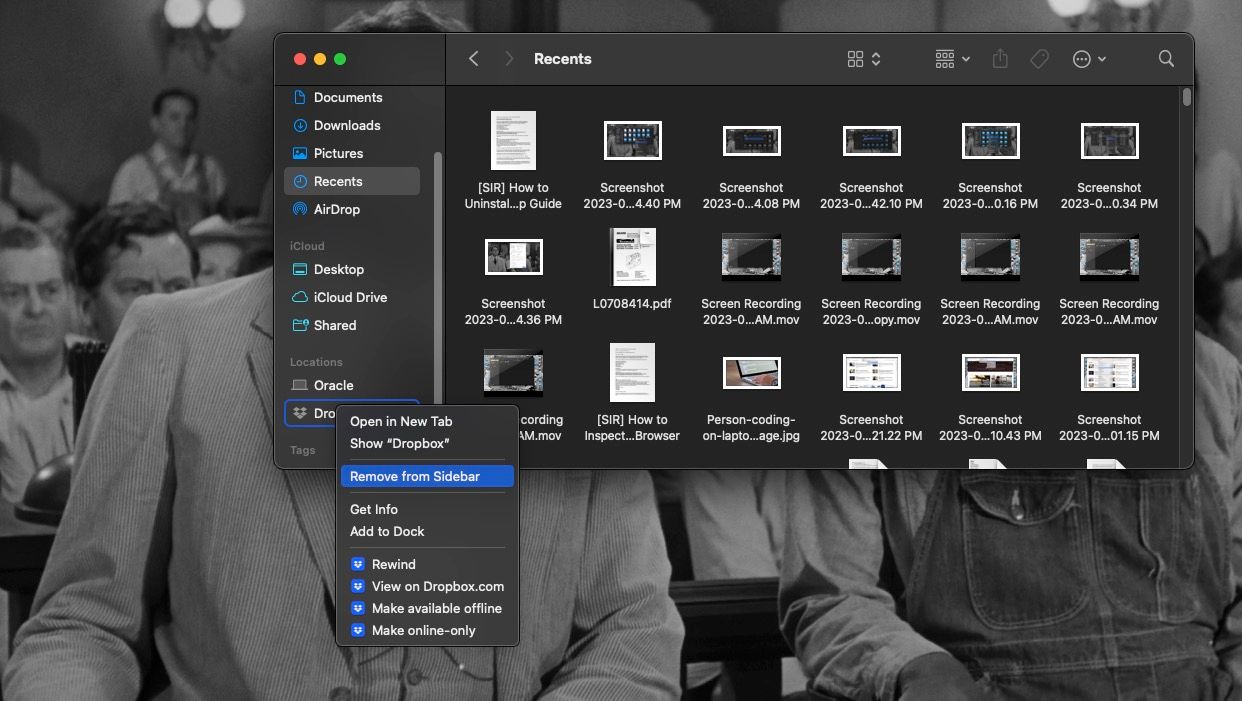
Pentru a elimina Dropbox ca opțiune de „Partajare”, iată ce trebuie să faci:
- Deschide „Configurări sistem” și selectează „Confidențialitate și securitate”.
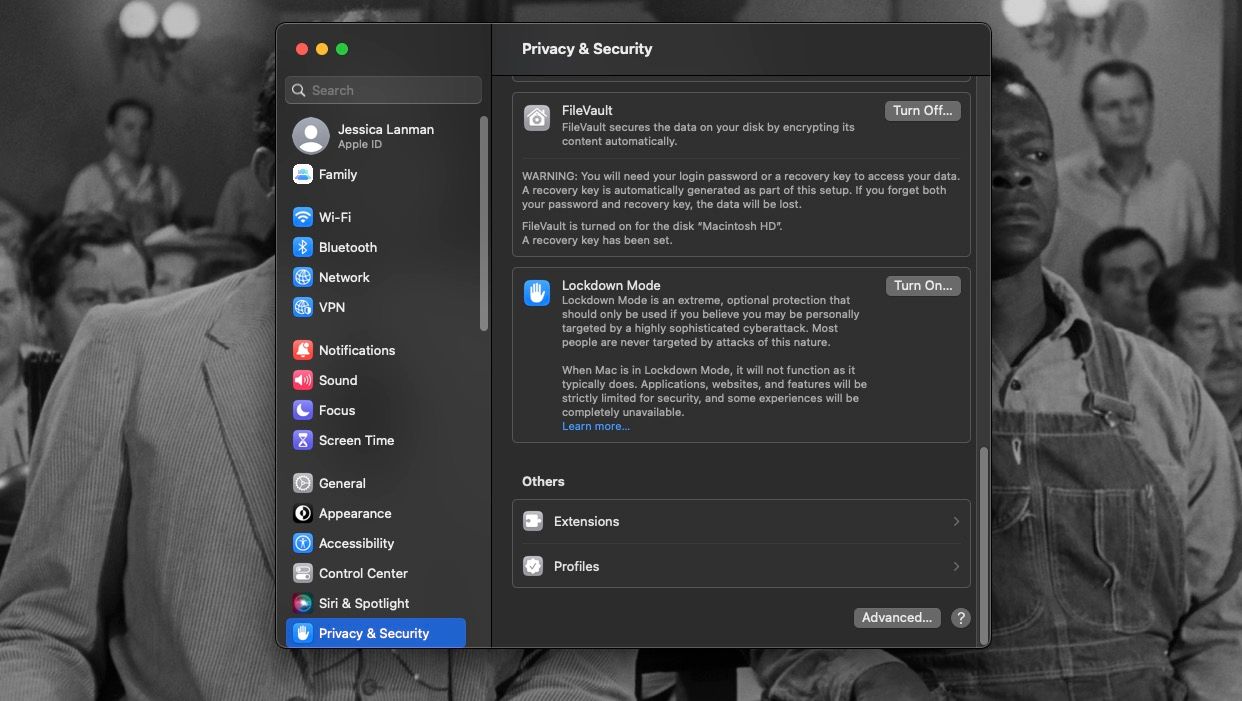
- În secțiunea „Alții”, dă clic pe „Extensii”.
- Acum, dă clic pe „Partajare” și derulează până când găsești „Dropbox Transfer”.
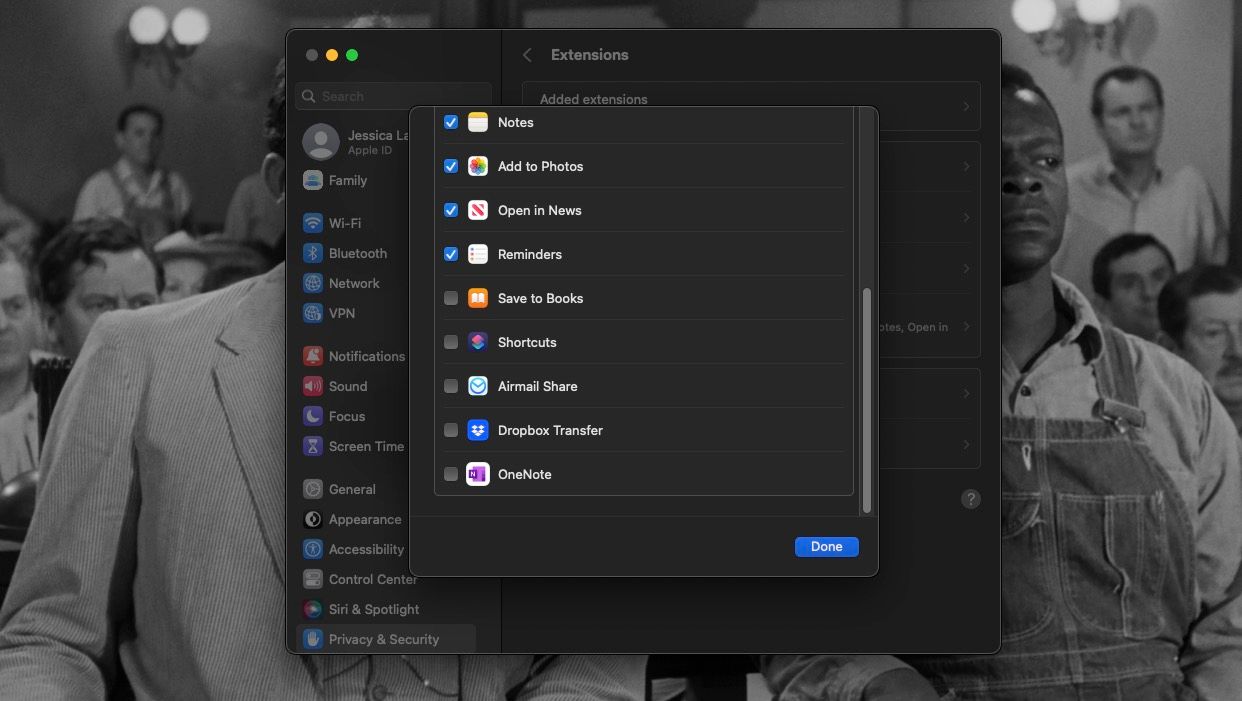
- Debifează caseta de lângă ea și dă clic pe „Terminat”.
Felicitări! Ai eliminat complet Dropbox, împreună cu toate fișierele reziduale și extensiile Finder de pe Mac.
Elimină Dropbox de pe Mac-ul tău oricând dorești
Dropbox poate fi foarte util pentru partajarea fișierelor și pentru a oferi copii de siguranță în cloud pentru documentele importante de pe Mac. Totuși, dacă nu mai ai nevoie de el pe computer, dezinstalarea nu este complicată. Trebuie doar să elimini aplicația și să știi unde să cauți anumite fișiere ascunse care ar putea fi lăsate în urmă.
Acest proces nu va deteriora sau șterge date din contul tău Dropbox. Va elimina doar Dropbox de pe Mac. Dacă te decizi să treci la o altă soluție de stocare în cloud, nu uita să ștergi toate fișierele și folderele din Dropbox după ce le-ai transferat.